
7 cách khắc phục lỗi iPad không nhận SIM trên máy tính bảng iPad
Bên cạnh smartphone và máy tính, iPad cũng là một trong những thiết bị điện tử đã trở nên vô cùng quen thuộc đối với nhiều người. Vậy sẽ ra sao nếu bỗng một ngày chiếc iPad thân yêu của bạn hiện ra thông báo “SIM Failure” hoặc “No SIM Card installed”? Đừng lo lắng! TeamCare sẽ chia sẻ đến bạn cách khắc phục lỗi iPad không nhận SIM thông qua nội dung bài viết dưới đây.
1. Nguyên nhân lắp SIM vào iPad không nhận
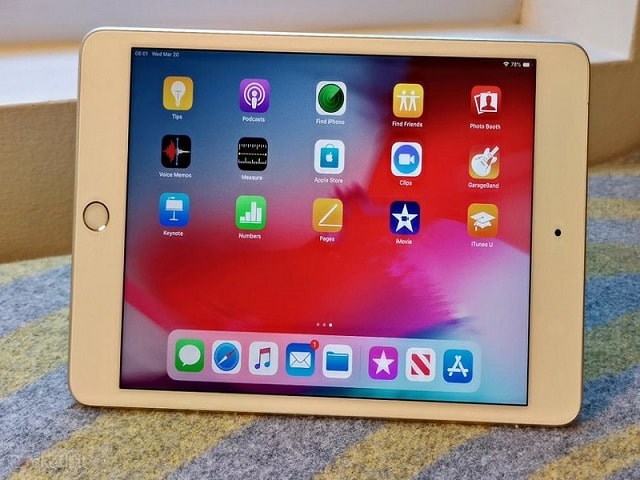
iPad sau một thời gian sử dụng có thể sẽ không phải một số lỗi phổ biến, trong đó bao gồm cả lỗi iPad không nhận SIM. Vậy nguyên nhân nào dẫn đến tình trạng này? Đó có thể là vì một số nguyên nhân sau đây:
Do iPad bị khóa mạng
Đây là một trong những nguyên nhân chính dẫn đến thiết bị của bạn bị lỗi không nhận SIM nếu iPad của bạn là iPad xách tay từ nước ngoài về. Bởi vì khi đó, máy của bạn có thể đã bị khóa mạng. Điều này làm cho SIM lắp vào sẽ không được iPad hỗ trợ và báo lỗi không nhận SIM.
Do SIM bị hỏng
SIM bị hỏng cũng có thể là nguyên nhân dẫn đến tình trạng máy không nhận SIM. Muốn kiểm tra xem SIM của bạn có thực sự hỏng hay không, bạn chỉ cần lắp SIM vào một thiết bị khác. Nếu khi đó, máy vẫn không nhận SIM thì chắc chắn SIM của bạn đã bị hỏng.
Khe cắm SIM bị hỏng
Trong quá trình sử dụng iPad, nếu bạn để máy bị rơi hoặc va chạm mạnh với các vật cứng thì rất có thể sẽ làm cho khe cắm SIM bị hỏng. Từ đó, máy sẽ không hỗ trợ được thẻ SIM và báo lỗi.
Do mất sóng
Tại một số khu vực, tín hiệu sóng điện thoại thường rất yếu hoặc không có tín hiệu sóng. Khi đó, iPad của bạn sẽ báo lỗi SIM.
Lỗi trong quá trình cài đặt iOS cũ
Nguyên nhân iPad không nhận SIM cũng có thể là do trong quá trình cài đặt và cập nhật phiên bản mới nhất của iOS, iPad của bạn đã gặp phải lỗi. Từ đó, dẫn đến tình trạng thiết bị không nhận được SIM.
2. Cách khắc phục lỗi iPad không nhận SIM

Để lỗi sửa lỗi iPad không nhận SIM, bạn có thể thử một số cách sau đây:
2.1. Xem lại cài đặt mạng di động
Nếu sau khi tìm hiểu và biết được nguyên nhân máy iPad của mình không nhận SIM là do lỗi mạng, bạn có thể khắc phục lỗi này bằng cách đưa iPad về chế độ máy bay. Sau đó, tháo SIM ra và lắp lại. Tiếp đến, bạn tắt chế độ máy bay đi để iPad tự động thiết lập lại các kết nối. Khi đó, cột sóng sẽ xuất hiện trở lại và iPad của bạn sử dụng được bình thường.
2.2. Kiểm tra SIM có bị cắt sai không?
Một số loại SIM cũ trước đây thường có kích thước to hơn so với khay để SIM của iPad. Muốn để vừa SIM, bạn sẽ phải cắt bớt SIM đi. Tuy nhiên, nếu không cẩn thận, bạn sẽ rất dễ cắt sai SIM và dẫn đến iPad không nhận được SIM. Lúc này, bạn hãy ra các điểm đại lý SIM thẻ để được hỗ trợ đổi lại SIM. Sau đó, lắp SIM mới vào máy, iPad của bạn sẽ nhận SIM và hoạt động bình thường.
2.3. Kiểm tra SIM có hoạt động không?
Trong quá trình sử dụng, SIM của bạn có thể sẽ bị khóa hoặc hỏng. Lúc này, muốn sửa lỗi iPad không nhận SIM, bạn hãy nhờ đến sự hỗ trợ từ phía nhà mạng mà bạn đang sử dụng.
>>> Xem thêm:
- iPad bị treo táo liên tục phải xử lý như thế nào?
- Cách khắc phục tình trạng iPad mở không lên nguồn
- iPad bị đơ màn hình: Nguyên nhân và cách khắc phục
2.4. Kiểm tra, vệ sinh lại khe SIM
Như đã nói ở trên, khe SIM bị hỏng cũng có thể là nguyên nhân dẫn đến iPad bị lỗi không nhận SIM. Để khắc phục tình trạng này, bạn hãy vệ sinh khe SIM sạch sẽ. Nếu kiểm tra thấy khe SIM bị hỏng, bạn hãy đem iPad của mình đến các trung tâm sửa chữa uy tín để thay khe SIM.
2.5. Khởi động lại iPad
Đối với iPad có nút Home như iPad Air, bạn có thể khởi động lại iPad theo các bước sau đây:
- Bước 1: Nhấn và giữ nút nguồn và nút Home cùng một lúc cho đến khi iPad tắt và khởi động lại.
- Bước 2: Bạn có thể thả tay khi thấy logo Apple trên màn hình.
Trong trường hợp bạn sử dụng dòng iPad không có nút Home, việc khởi động iPad sẽ được thực hiện như sau:
- Bước 1: Nhấn và thả nhanh nút tăng âm lượng.
- Bước 2: Nhấn và thả nhanh nút giảm âm lượng.
- Bước 3: Sau đó nhấn và giữ nút nguồn cho đến khi thiết bị khởi động lại.
Sau khi thiết bị được khởi động lại, tình trạng iPad không nhận SIM sẽ được khắc phục.
2.6. Restore lại iPad
Nếu iPad của bạn không nhận SIM do cài đặt iOS, bạn nên cập nhật iTunes hoặc iOS phiên bản mới nhất. Tiếp đến, kết nối iPad với máy tính để iTunes nhận thiết bị và tự cập nhật phiên bản mới. Sau đó, bạn hãy nhấn Restore. Quá trình này sẽ giúp khắc phục được tình trạng lắp SIM vào iPad không nhận.
2.7. Mang tới trung tâm bảo hành, cơ sở sửa chữa uy tín
Trong trường hợp bạn đã thử tất cả những cách trên nhưng lỗi iPad không nhận SIM vẫn chưa được khắc phục, bạn hãy đem iPad đến cơ sở sửa chữa uy tín để được hỗ trợ.
TeamCare với nhiều năm kinh nghiệm trong lĩnh vực sửa chữa iPad, điện thoại di động,… sẽ giúp bạn nhanh chóng khắc phục được tình trạng của máy iPad.
Đến với TeamCare, bạn sẽ nhận được một số lợi ích tuyệt vời sau đây:
- Đội ngũ nhân viên chuyên nghiệp và tận tâm với khách hàng, giúp bạn nhanh chóng khắc phục được tình trạng lỗi không nhận SIM của iPad.
- Dịch vụ đa dạng và chất lượng, đáp ứng được mọi nhu cầu của khách hàng.
- Giá thành sửa chữa hợp lý, hoàn toàn phù hợp với chất lượng dịch vụ.
- Chính sách bảo hành rõ ràng.
- Thời gian sửa chữa nhanh chóng.
- Mọi linh kiện, thiết bị thay thế đều đảm bảo là hàng chính hãng.
- Tuyệt đối không phát sinh thêm chi phí trong quá trình sửa chữa.
Bạn có thể liên hệ với TeamCare theo thông tin sau:
- Địa chỉ: Số 98 Phố Trung Liệt, Đống Đa, Hà Nội.
- Hotline : 036.404.3333
- Thời gian phục vụ: 08:30 – 20:00 hàng ngày (cả Chủ nhật).
Như vậy, qua nội dung bài viết trên, bạn đã biết được nguyên nhân máy iPad không nhận SIM và cách khắc phục lỗi lắp SIM vào iPad không nhận. Hy vọng những thông tin trong bài viết sẽ hữu ích với bạn.





